Come disattivare Facebook Messenger
Sempre più persone si stanno allontanando dai social media, o almeno da Facebook . Sia(Whether) che tu voglia prendere le distanze dalla natura "al passo con i Jones" dei social media o che tu sia preoccupato per la privacy dei dati(concerned about data privacy) , a volte è bene allontanarsi e disconnettersi.
Se hai già disattivato il tuo account Facebook , potresti essere sorpreso di apprendere che il tuo account Facebook Messenger è ancora attivo. Sebbene entrambi operino su Facebook , i due sono considerati servizi separati. Dovrai disattivare Facebook Messenger separatamente.
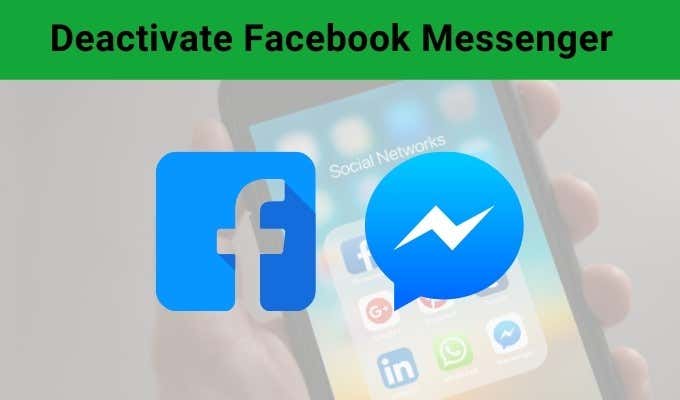
Tieni(Bear) presente che devi disattivare il tuo account Facebook prima di disattivare Facebook Messenger . Se non l'hai già fatto, vai avanti e disattiva Facebook . (Non preoccuparti. Se disattivi il tuo account, puoi tornare in qualsiasi momento. I tuoi dati non andranno persi a meno che tu non cancelli il tuo account.)
Come disattivare Facebook Messenger su iPhone e iPad(How To Deactivate Facebook Messenger on iPhone and iPad)
Per fortuna, disattivare il tuo account Facebook Messenger tramite iOS è un processo relativamente indolore e facile. Facebook lo rende facile, a differenza di alcuni servizi che mettono muri tra i clienti e la disattivazione.
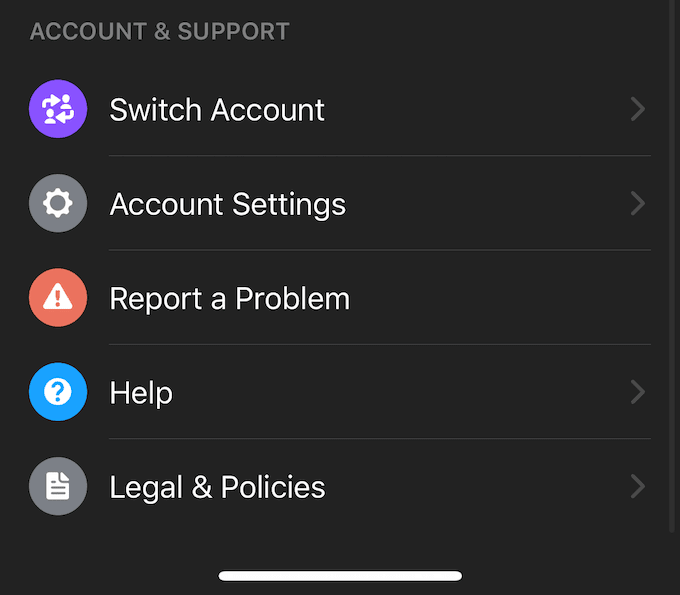
Apri Messenger e fai clic sull'icona del tuo profilo nell'angolo in alto a sinistra. Questo aprirà il menu delle opzioni e ti consentirà di modificare cose come le notifiche, l'accesso ai contatti e altro(and more) . Scorri verso il basso e tocca Impostazioni account.(Account Settings.)
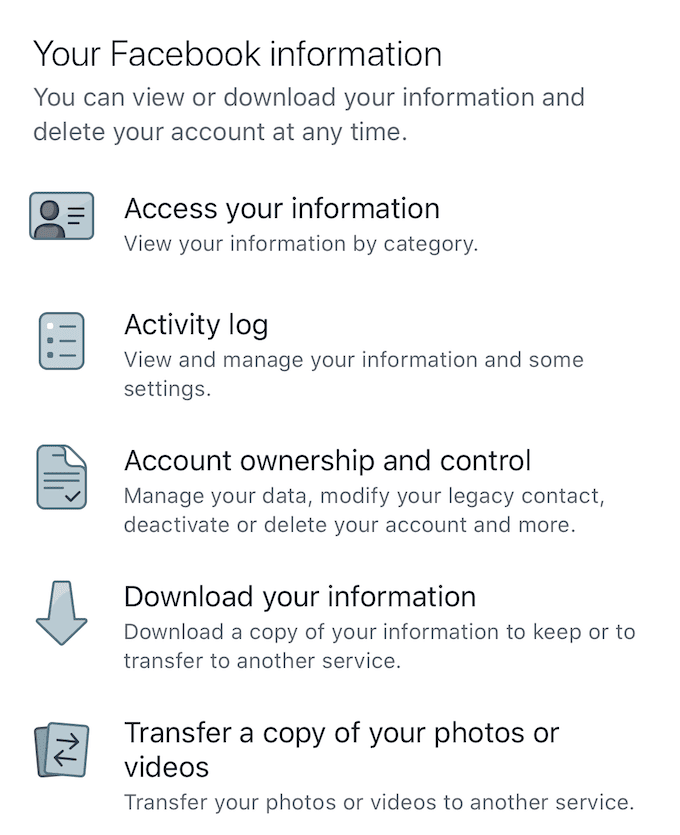
- Una volta in Impostazioni account(Account Settings) , scorri verso il basso fino a raggiungere la voce Le tue informazioni su Facebook. (Your Facebook information. )
- Da qui, tocca Proprietà e controllo dell'account. (Account ownership and control. )
- Tocca Disattivazione ed eliminazione. (Deactivation and deletion. )
- Ora puoi scegliere se disattivare il tuo account o eliminare il tuo account. Scegli l'opzione che desideri e quindi tocca Continua alla disattivazione dell'account.(Continue to Account Deactivation.)

- Ti verrà chiesto di inserire la tua password. Quando lo fai, tocca Invia. (Submit. )
Se hai eliminato il tuo account, è permanente(deleted your account, it’s permanent) . Tuttavia, se hai solo disattivato il tuo account, puoi riattivarlo semplicemente accedendo nuovamente a Messenger con il tuo nome utente e password.

Come disattivare Facebook Messenger su Android(How To Deactivate Facebook Messenger on Android)
I passaggi per disattivare Facebook Messenger variano leggermente su Android rispetto a iOS. Apri le tue chat, quindi tocca la tua immagine del profilo nell'angolo in alto a sinistra.
Da qui, tocca Legale e norme,(Legal and Policies, ) quindi tocca Disattiva Messenger. (Deactivate Messenger. )Tocca Disattiva(Deactivate) per completare il processo. È semplice, ma ricorda: devi aver disattivato il tuo account Facebook(have deactivated your Facebook account) prima di poter disattivare Facebook Messenger .
Qualcosa che vale la pena notare è che è quasi impossibile disattivare o eliminare Facebook Messenger tramite il tuo Macbook o PC. Il servizio è progettato per essere utilizzato tramite app mobili ed è solo tramite queste app mobili che puoi disattivarlo. Se perdi il telefono o non sei in grado di disattivare Facebook Messenger utilizzando i passaggi precedenti, contatta l' assistenza di Facebook e fai una richiesta per la disattivazione del tuo account Messenger .

La documentazione ufficiale di Facebook non è aggiornata. Se stai utilizzando un dispositivo che non rientra in una delle categorie precedenti, potresti dover attendere che Facebook aggiorni la documentazione ufficiale su come disabilitare correttamente un account Facebook Messenger .
C'è un'ultima opzione, tuttavia. Se elimini il tuo account Facebook(delete your Facebook account) , verrà eliminato anche il tuo account Messenger . I messaggi che hai inviato rimarranno, ma non potrai utilizzare Messenger .
Related posts
Come utilizzare i messaggi archiviati in Facebook Messenger
Come sbloccare qualcuno su Facebook, Messenger, Instagram e WhatsApp
Best GRATIS Facebook Messenger apps per Windows 10
Come registrare Audio in Facebook Messenger app sul desktop
Come video Chat con 50 persone che usano Facebook Messenger
Come per disattivare Facebook Messenger?
Come recuperare un account Facebook quando non riesci ad accedere
Come rendere le foto private su Facebook
Come abbandonare una chat di gruppo su Facebook Messenger
Stanze di Facebook Messenger e limite di gruppo
Sposta le foto in un altro album su Facebook
Come salvare il tuo live streaming su Twitch, Instagram e Facebook
Permanentemente Delete Facebook Messenger Messages da Both Sides
Come eliminare Thug Life Game From Facebook Messenger
Come Fix Facebook Messenger Problems
Come giocare ai giochi su Facebook Messenger
3 Ways per uscire da Facebook Messenger
Come recuperare Deleted Photos da Facebook Messenger
Come disattivare i commenti su un post di Facebook
Facebook Messenger Voice and Video Chiamata non funziona su PC
